电脑找不到explorer.exe文件怎么办?最近很多用户在使用电脑的过程中都跳出了一个弹窗提醒,提醒内容是无法找到windows中的explorer.exe文件,很多用户都不知道应该怎么办,因此浏览器之家小编为你们带来了详细的快速找到电脑中的explorer.exe文件教程。
快速找到电脑中的explorer.exe文件教程
1、按下“win+R”打开运行输入regedit。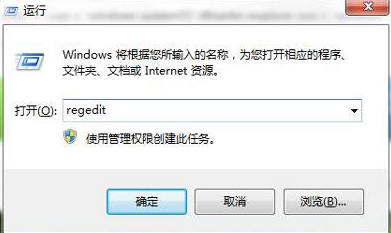
2、 依次打开:HKEY_LOCAL_MACHINE\SOFTWARE\—>Microsoft\Windows NT\CurrentVersion\—>Image File Execution Options\Explorer.exe,
然后将Explorer.exe项删除。
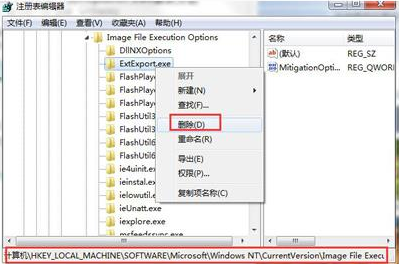
3、按下“ctrl+alt+del”打开任务管理器。
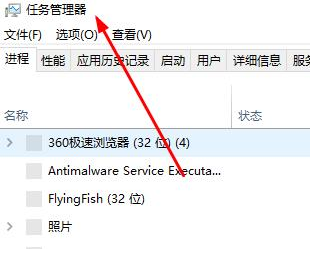
4、点击“文件”选择“运行新任务”。
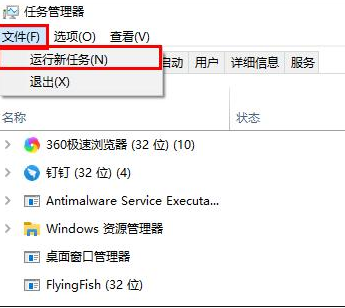
5、输入 cmd /k copy c:windows\system32\dllcache\explorer.exe c:windows 命令点击“确定”。
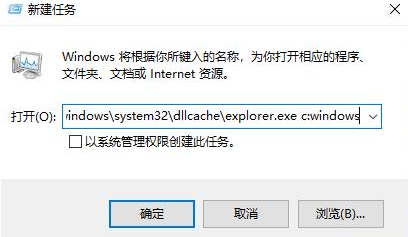
6、再次运行命令explorer即可。
以上就是小编今天带来的电脑找不到explorer.exe文件怎么办-快速找到电脑中的explorer.exe文件教程,更多精彩内容就在浏览器之家。
















